CARA Menggunakan WhatsApp Web dengan Dua Akun Beda, Tak Perlu Beda Browser
Berikut langkah dan cara menggunakan WhatsApp (WA) Web dengan 2 akun atau nomor yang berbeda tanpa perlu download
Penulis: Tribun Jogja | Editor: Rina Eviana
-Langkah selanjutnya, buka WhatsApp di HP Anda, lalu ketuk menu titik tiga di pojok kanan atas, lalu pilih Perangkat Tertaut
-Ketuk tombol Tautkan Perangkat, lalu scan QR code tersebut, contreng "Tetap masuk" apabila Anda ingin login di perangkat tersebut dalam kurun waktu lama
Selamat! Anda berhasil menggunakan WhatsApp (WA) Web
Bila sudah mengetahui cara menggunakan WhatsApp Web, kini saatnya membahas tips bagaimana caranya menggunakan WA Web dengan 2 akun atau nomor berbeda.
Cukup pakai browser, Anda dapat menggunakan WA Web dengan 2 akun yang berbeda, tidak pakai ribet.
Cara menggunakan WhatsApp (WA) Web dengan 2 akun atau nomor yang berbeda
Bila Anda sudah mengetahui cara mengunakan WhatsApp (WA) Web, pastinya sudah login dengan akun yang pertama.
Nah langkah selanjutnya supaya dapat menggunakan WA Web dengan 2 akun atau nomor berbeda, ada dua cara yang dapat Anda lakukan.
Yang pertama menggunakan browser yang berbeda, misalnya akun WA Web yang pertama login lewat Google Chrome. Selanjutnya Anda dapat login WA Web dengan akun kedua menggunakan browser lain, misalnya Microsoft Edge.
Namun demikian, Anda juga masih bisa menggunakan browser yang sama untuk login WA Web dengan akun atau nomor yang berbeda. Berikut cara lengkapnya, misalnya menggunakan browser Google Chrome:
-Menu Jendela Samaran Baru - Google Chrome
-Di Google Chrome arahkan ke menu File > Jendela Baru Samaran
-Buka link WhatsApp (WA) Web dengan URL: www.web.whatsapp.com
-Scan QR code dengan HP lain dengan akun atau nomor WA yang berbeda
-Lakukan langkah serupa seperti cara menggunakan WA Web seperti biasanya
-Selamat! Anda berhasil login WhatsApp Web dengan 2 akun atau nomor berbeda
Catatan: Setiap login lewat Jendela Samaran di Google Chrome atau browser lain, Anda akan diminta Scan QR code.
Meskipun sudah contreng "Tetap masuk", Anda tetap harus scan QR Code bila login melalui Jendela Samaran di browser tertentu.(*)

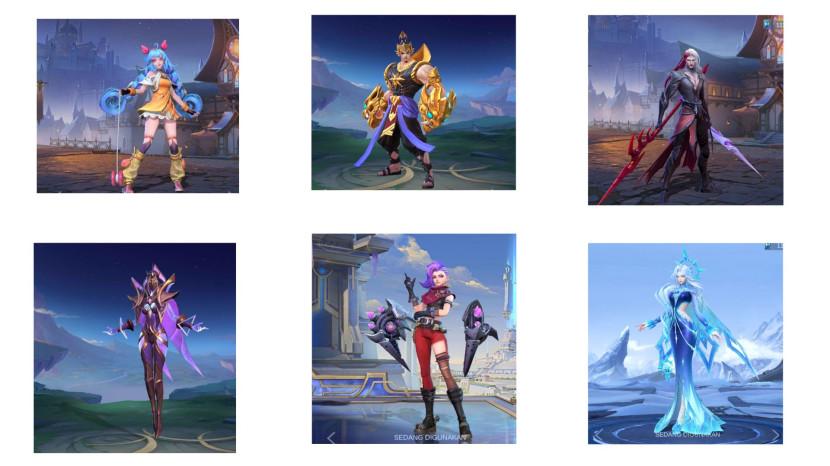








![[FULL] 'Migrasi' Besar Projo Pepet Prabowo, Pakar: Gerindra Tak Akan Mau Dimasuki Gerbong Bermasalah](https://img.youtube.com/vi/7kJCJ3lPDXQ/mqdefault.jpg)




